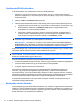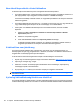HP ProBook Notebook PC User Guide - Windows XP
Nem sikerül kapcsolódni a kívánt hálózathoz
A Windows képes automatikusan javítani a meghibásodott WLAN-kapcsolatot:
●
Ha a hálózat állapota ikon a tálca jobb szélén levő értesítési területen megtalálható, kattintson rá
jobb egérgombbal, majd a megjelenő menüben kattintson a Javítás lehetőségre.
A Windows visszaállítja a hálózati eszközt, és megpróbál újracsatlakozni az előnyben részesített
hálózatok egyikéhez.
●
Ha a hálózat állapotát jelző ikon fölött egy „x” is látható, az azt jelenti, hogy egy vagy több WLAN
vagy LAN illesztőprogram telepítve van, de a számítógép nincs csatlakoztatva.
●
Amennyiben nem található hálózati állapot ikon az értesítési területen, kövesse az alábbi
lépéseket:
1. Kattintson a Start > Vezérlőpult > Hálózati és internetes kapcsolatok > Hálózati
kapcsolatok parancsra.
2. Kattintson a kapcsolatok egyikére.
3. A bal oldali ablaktáblán kattintson a Kapcsolat javítása lehetőségre.
A Hálózati kapcsolatok ablak megjelenik, és a Windows visszaállítja a hálózati eszközt, s
megpróbál újracsatlakozni az előnyben részesített hálózatok egyikéhez.
A hálózati ikon nem jelenik meg
Ha a WLAN-hálózat beállítása után a hálózati ikon nem jelenik meg az értesítési területen, az
illesztőprogram hiányzik vagy meghibásodott. A Windows „Az eszköz nem található” hibaüzenetet is
megjelenítheti. Az illesztőprogramot újra kell telepíteni.
A WLAN-eszköz szoftverének legfrissebb verzióját a következőképpen szerezheti be:
1. Nyissa meg az internetböngészőt és lépjen a következő weboldalra:
http://www.hp.com/support.
2. Adja meg az országot vagy a régiót.
3. Kattintson a szoftver- és illesztőprogram-letöltésekhez tartozó lehetőségre, majd adja meg
számítógépe típusát a keresőmezőben.
4. Nyomja meg az enter billentyűt, és kövesse a képernyőn megjelenő utasításokat.
MEGJEGYZÉS: Ha a WLAN-eszközt külön vásárolta meg, a legfrissebb szofververziót a gyártó
weboldalán keresse.
A jelenlegi hálózatbiztonsági kódok nem érhetők el
Ha a WLAN-hálózathoz csatlakozáskor a rendszer hálózatbiztonsági kulcsot vagy SSID-azonosítót kér,
a hálózat biztonsági védelemmel van ellátva. A védelemmel ellátott hálózatra történő csatlakozáshoz
28 2. fejezet Vezeték nélküli, modemes és helyi hálózatok